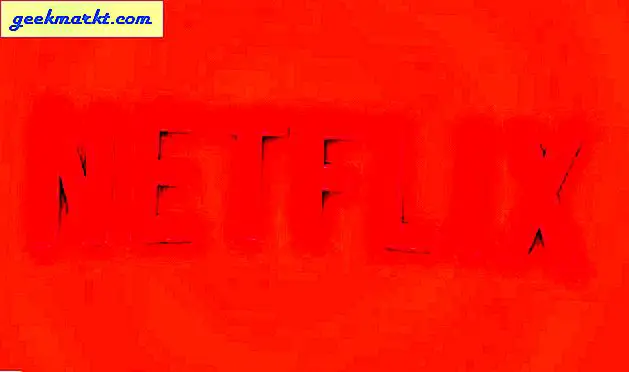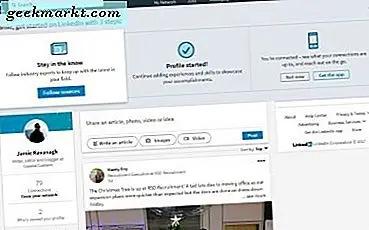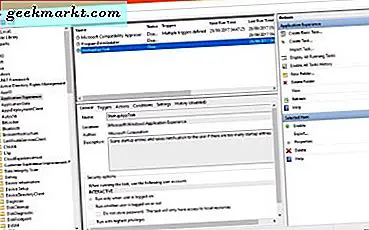Apple पारिस्थितिकी तंत्र के भीतर फ़ोटो स्थानांतरित करना आसान है एयरड्रॉप. हालाँकि, एक बार जब हम Apple पारिस्थितिकी तंत्र, विशेष रूप से विंडोज पीसी से बाहर निकलते हैं, तो चीजें जटिल हो जाती हैं। जबकि आप अभी भी अपने पीसी पर आईट्यून्स का उपयोग कर सकते हैं, यह एकमात्र तरीका नहीं है। आइए आईट्यून्स के बिना अपने पीसी से आईफोन में फोटो ट्रांसफर करने के कुछ अन्य तरीकों की जांच करें।
हर तरीके की अपनी सीमाएँ होती हैं और आप अपनी आवश्यकताओं के लिए सबसे उपयुक्त उपकरण का चयन कर सकते हैं। उदाहरण के लिए, आप इंटरनेट पर तस्वीरें भेज सकते हैं, वाई-फाई का उपयोग कर सकते हैं, एक ऐप इंस्टॉल कर सकते हैं या तीसरे पक्ष के सामान खरीद सकते हैं। मैंने उन सभी संभावित तरीकों को सूचीबद्ध किया है जिनका उपयोग आप फ़ोटो को आसानी से कॉपी करने के लिए कर सकते हैं।
- इंटरनेट
- वाई - फाई
- डेस्कटॉप क्लाइंट
- तृतीय-पक्ष सहायक उपकरण
पीसी से आईफोन में फोटो ट्रांसफर करें - इंटरनेट
1. ईमेल
ईमेल किसी भी डिवाइस से आईफोन में फोटो ट्रांसफर करने के सबसे स्पष्ट तरीकों में से एक है। निश्चित रूप से, इस पद्धति की कुछ सीमाएँ हैं जैसे जीमेल में 25MB फ़ाइल कैप लेकिन यह उन स्थितियों में काम आ सकती है जहाँ अन्य विधियाँ विफल हो जाएँगी।
पेशेवरों
- फ़ाइलें किसी भी उपकरण से हमेशा के लिए सुलभ रहती हैं
- अनुलग्नकों की संख्या की कोई सीमा नहीं
- सुरक्षित
विपक्ष
- अटैचमेंट लिमिट
- सभी तस्वीरें मैन्युअल रूप से डाउनलोड करें
2. व्हाट्सएप
अगर आप पहले से ही व्हाट्सएप का इस्तेमाल कर रहे हैं तो व्हाट्सएप वेब पर विचार करें। आप व्हाट्सएप वेब के माध्यम से जो कुछ भी भेजते हैं वह आपके आईफोन पर पहुंच जाएगा। पीसी से आईफोन में फोटो कॉपी करने के लिए, आप बस अपने पीसी पर व्हाट्सएप वेब में फोटो ड्रॉप कर सकते हैं और फिर इसे मोबाइल ऐप से डाउनलोड कर सकते हैं। यदि आप अपने मित्रों को स्पैम नहीं करना चाहते हैं, तो आप एकमात्र सदस्य के रूप में अपने साथ एक व्यक्तिगत समूह बना सकते हैं। व्हाट्सएप के संपीड़न के कारण छवि गुणवत्ता में एकमात्र चेतावनी हानि है।
पेशेवरों
- तत्काल हस्तांतरण
- आकार या संख्या की कोई सीमा नहीं
- सहज लेआउट
विपक्ष
- छवि गुणवत्ता में कमी
- आप एक बार में केवल 5 फ़ोटो तक कैमरा रोल में सहेज सकते हैं।
व्हाट्सएप देखें (फ्री)
3. स्नैपड्रॉप
स्नैपड्रॉप एयरड्रॉप के समान है लेकिन इंटरनेट सेवा का उपयोग करता है। स्नैपड्रॉप को बाकी से अलग क्या है, यह एक पीयर-टू-पीयर नेटवर्क (जैसे बिटटोरेंट) का उपयोग करता है, इसलिए आपकी तस्वीरें सीधे आपके पीसी से आईफोन में भेजी जाती हैं, बिना किसी केंद्रीकृत सर्वर से गुजरे। आरंभ करने के लिए, बस दोनों उपकरणों पर वेबपेज खोलें और फाइलों को स्थानांतरित करें। मैंने इसे अपने कंप्यूटर और आईफोन से छवियों का आदान-प्रदान करने के लिए बड़े पैमाने पर इस्तेमाल किया।
यह भी पढ़ें: आईट्यून्स के बिना एंड्रॉइड से आईफोन में संगीत कैसे स्थानांतरित करें
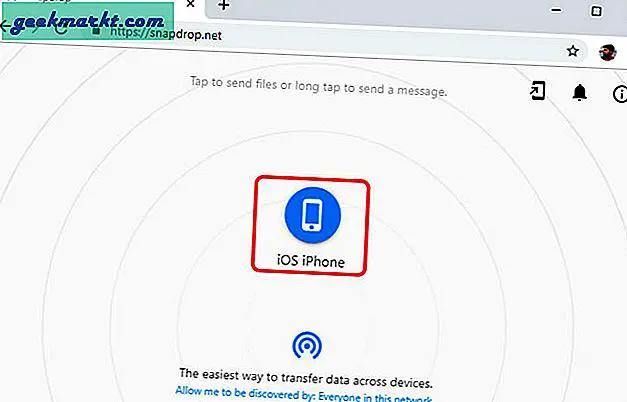
पेशेवरों
- त्वरित फ़ाइल स्थानांतरण
- कोई सॉफ़्टवेयर स्थापना की आवश्यकता नहीं है
- पीयर-टू-पीयर ट्रांसफर
- क्रॉस-प्लेटफॉर्म
विपक्ष
- स्थानांतरण गति वाईफाई पर निर्भर करती है
चेक आउट स्नैपड्रॉप (नि: शुल्क)
पीसी से आईफोन में फोटो ट्रांसफर करें - वाई-फाई
4. दस्तावेज़ ऐप
IOS के लिए दस्तावेज़ आपके iPhone के लिए एक अविश्वसनीय फ़ाइल प्रबंधक है। आप इसका उपयोग पीसी से आईफोन में फाइल ट्रांसफर करने के लिए भी कर सकते हैं। आप अपने कंप्यूटर से फ़ाइलें स्थानांतरित करने के लिए एक HTTPS सर्वर बना सकते हैं। सबसे अच्छी बात यह है कि आपको कंप्यूटर पर कुछ भी इंस्टॉल नहीं करना पड़ता है और फाइलें वाईफाई पर ट्रांसफर हो जाती हैं। निश्चित रूप से, इसे स्थापित करने के लिए इंटरनेट की आवश्यकता होती है लेकिन वास्तविक स्थानांतरण स्थानीय नेटवर्क पर होता है और इस प्रकार यह सुनिश्चित करता है कि आपको अधिकतम स्थानांतरण गति प्राप्त हो।
पढ़ें: SHAREit के बिना Android से iOS में फ़ाइलें कैसे स्थानांतरित करें
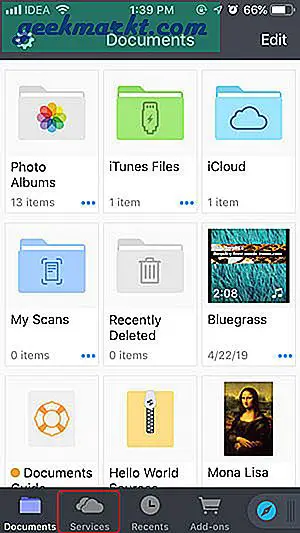
पेशेवरों
- सभी फाइलों को एक ही स्थान पर एक्सेस कर सकते हैं
- कंप्यूटर पर स्थापना की आवश्यकता नहीं है
- हाई-स्पीड ट्रांसफर
विपक्ष
- ऐप को छोटा करते ही कनेक्शन टूट जाता है
दस्तावेज़ स्थापित करें (मुक्त)
5. शेयरिट
SHAREit Android और iPhone के लिए अधिक लोकप्रिय फ़ाइल स्थानांतरण ऐप्स में से एक है। मैं मानता हूं कि यह बहुत अच्छा है और यदि आप ब्लोट को देख सकते हैं तो यह वास्तव में अपना काम बहुत मज़बूती से करता है। सबसे अच्छी बात यह है कि स्थानीय कनेक्शन द्वारा हासिल किया गया हाई-स्पीड ट्रांसफर वाईफाई पर डेटा ट्रांसफर करता है। यदि आप पीसी से आईफोन में फोटो ट्रांसफर करना चाहते हैं, तो आप अपने आईफोन पर आईओएस ऐप डाउनलोड कर सकते हैं और अपने कंप्यूटर पर एक एप्लिकेशन इंस्टॉल कर सकते हैं और बिजली की गति से फाइलों का आदान-प्रदान शुरू कर सकते हैं।
पेशेवरों
- हाई-स्पीड फ़ाइल स्थानांतरण
- क्रॉस-प्लेटफ़ॉर्म सिंक
- इंटरनेट कनेक्शन की आवश्यकता नहीं है
विपक्ष
- ब्लोट
- दोनों उपकरणों पर ऐप इंस्टालेशन की आवश्यकता है
SHAREit देखें (फ्री)
6. एचएफएस
आपके विंडोज़ से आईफोन में फाइल साझा करने के लिए एक साधारण HTTP सर्वर का उपयोग किया जा सकता है। एचएफएस, एचटीटीपी फाइल सर्वर के लिए संक्षिप्त आपके कंप्यूटर को एक स्थानीय सर्वर में बदल देता है जिसे आपके आईफोन पर किसी भी ब्राउज़र से एक्सेस किया जा सकता है। आप अपने घर पर केवल वाई-फ़ाई का उपयोग करके संपूर्ण एल्बम स्थानांतरित कर सकते हैं। कोई इंटरनेट कनेक्शन की जरूरत नहीं है। बस कंप्यूटर पर एक सर्वर बनाएं और इसे iPhone या iPad पर Safari ब्राउज़र से एक्सेस करें। आप संपूर्ण एल्बम होस्ट कर सकते हैं और एक बार में एक फ़ाइल, एक जोड़े या संपूर्ण एल्बम को एक साथ डाउनलोड कर सकते हैं।
पढ़ें: Android, iOS, Windows और Mac के लिए सर्वश्रेष्ठ AirDrop विकल्प
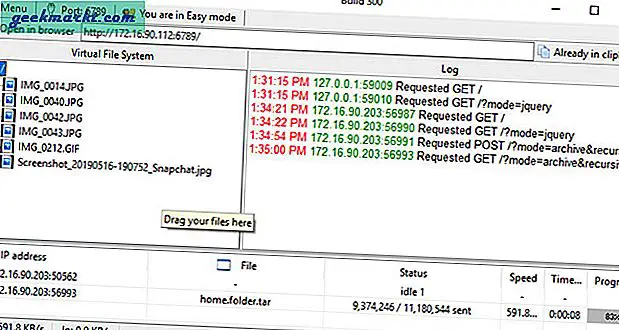
पेशेवरों
- इंटरनेट कनेक्शन की आवश्यकता नहीं है
- किसी भी ब्राउज़र पर काम करता है
- HTTPS सुरक्षित संचार
विपक्ष
- TAR संग्रह में फ़ाइलें लपेटता है
- मोबाइल ब्राउज़र के लिए UI अनुकूलित नहीं है
एचएफएस डाउनलोड करें (फ्री)
पीसी से आईफोन में फोटो ट्रांसफर करें - क्लाउड सर्विस
7. आईक्लाउड
ICloud का उल्लेख करना स्पष्ट रूप से बताने जैसा है, लेकिन कभी-कभी आपको बस इसे पूरा करना होता है। iCloud Apple उपकरणों के लिए डिफ़ॉल्ट क्लाउड सेवा है और आप इसका उपयोग अपने कंप्यूटर से iPhone में फ़ाइलों की प्रतिलिपि बनाने के लिए कर सकते हैं। बस, अपने iCloud खाते में लॉगिन करें, और फ़ाइलों को विंडो में छोड़ दें। फ़ाइलें स्वचालित रूप से आपके iPhone में तुरंत सिंक हो जाएंगी। वैकल्पिक रूप से, आप अपनी पसंद की किसी अन्य क्लाउड स्टोरेज सेवा का उपयोग कर सकते हैं, आपको समान परिणाम मिलेंगे।
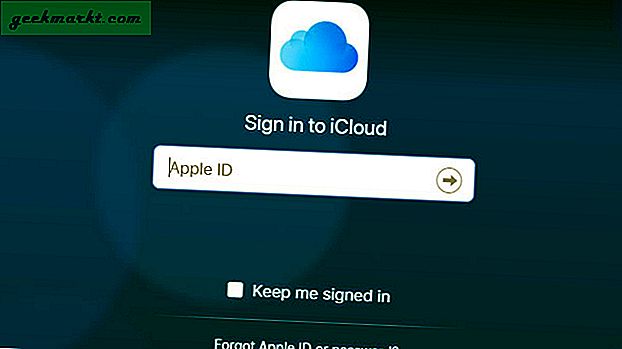
पेशेवरों
- आईओएस के साथ मूल एकीकरण
- तत्काल सिंक
- क्रॉस-प्लेटफॉर्म
विपक्ष
- बेसिक प्लान पर सीमित स्टोरेज 15 जीबी
आईक्लाउड पर जाएं
8. गूगल फोटो
यदि आप Google फ़ोटो के प्रशंसक नहीं हैं तो आपको शायद इसे दूसरा मौका देना चाहिए। गूगल फोटोज क्लाउड स्टोरेज और फोटो शेयरिंग सर्विस है। आप अपने खाते में असीमित फ़ोटो और वीडियो हमेशा के लिए निःशुल्क (नियम और शर्तें लागू) सहेजते हैं। किसी भी क्लाउड सेवा की तरह, आप इसे किसी भी डिवाइस से एक्सेस कर सकते हैं और सभी फाइलें तुरंत सिंक हो जाती हैं। पीसी से आईफोन में फोटो ट्रांसफर करने के लिए, बस अपने वेब ब्राउजर पर अपने गूगल फोटोज में लॉग इन करें और अपने आईफोन पर गूगल फोटोज ऐप इंस्टॉल करें।
पेशेवरों
- असीमित भंडारण
- क्रॉस-प्लेटफ़ॉर्म सिंक
विपक्ष
- नि: शुल्क संस्करण पर संपीड़न
Google फ़ोटो देखें (निःशुल्क)
पीसी से आईफोन में फोटो ट्रांसफर करें - डेस्कटॉप क्लाइंट
9. डियरमोब
डियरमोब एक संपूर्ण आईट्यून्स विकल्प है और एक पुनर्प्राप्ति उपकरण. हालाँकि, आप इसका उपयोग अपनी तस्वीरों को व्यवस्थित और प्रबंधित करने के लिए भी कर सकते हैं। यह आपके कैमरा रोल के समान स्वरूपण रखता है ताकि आप आसानी से फाइलें ढूंढ सकें। अपने पीसी से आईफोन में फोटो ट्रांसफर करने के लिए, बस अपने कंप्यूटर पर एप्लिकेशन इंस्टॉल करें और अपने आईफोन को कंप्यूटर से कनेक्ट करें और सभी फाइलों को तुरंत सिंक करें।
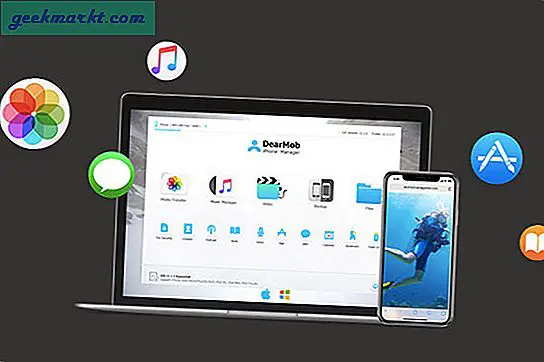
पेशेवरों
- सुरक्षित
- निजी
- उच्च स्थानांतरण गति
- बड़ी फ़ाइलों के लिए सबसे उपयुक्त
विपक्ष
- समय के साथ विफल हो सकता है
डियरमोब देखें (फ्री)
पीसी से आईफोन में फोटो ट्रांसफर करें - यूएसबी ड्राइव
10. सैनडिस्क iXPAND फ्लैश ड्राइव
यदि आपको इंटरनेट पर भरोसा नहीं है (जो आपको नहीं करना चाहिए) और जब पीसी से आईफोन में अपनी तस्वीरों को स्थानांतरित करने की बात आती है तो आप पूर्ण गोपनीयता चाहते हैं तो आप सैनडिस्क iXPAND नामक इस छोटी फ्लैश ड्राइव में निवेश कर सकते हैं। यह डिवाइस विशेष रूप से आईओएस और कंप्यूटर के लिए डिज़ाइन किया गया है, जिसमें एक छोर पर यूएसबी 3.0 और दूसरे छोर पर लाइटिंग कनेक्टर है।
पढ़ें: विंडोज 10 पर वीपीएन कैसे सेटअप करें

पेशेवरों
- कंप्यूटर और आईओएस डिवाइस दोनों पर अच्छा काम करता है
- कई प्रकार की फाइलों जैसे .mp4, .avi, .jpg आदि को स्थानांतरित करने के लिए अच्छा है
- आईपैड/आईफोन पर काम करता है
- पासवर्ड से सुरक्षित फ़ोल्डर का समर्थन करें
विपक्ष
- USB स्टिक थोड़ी देर बाद गर्म हो जाती है
- काम करने के लिए एक ऐप चाहिए
- आईओएस प्रतिबंध के कारण सभी प्रकार के प्रारूप का समर्थन नहीं करता
- नए iPad Pro का समर्थन नहीं करता
सैनडिस्क iXPAND प्राप्त करें ($24.89- $75.99)
आईट्यून्स के बिना पीसी से आईफोन में फोटो ट्रांसफर करें
ये कुछ तरीके थे जिनका उपयोग आप पीसी से आईफोन में फोटो ट्रांसफर करने के लिए कर सकते हैं। स्नैपड्रॉप एयरड्रॉप का एक अच्छा विकल्प है और सभी प्लेटफॉर्म पर तत्काल कनेक्टिविटी प्रदान करता है। एकमात्र दोष यह है कि यह ऑफ़लाइन काम नहीं करता है। HFS और दस्तावेज़ एक साधारण HTTP सर्वर लागू करते हैं जो आपको अपने iPhone में बड़ी संख्या में फ़ोटो डाउनलोड करने देता है। व्हाट्सएप भी एक विकल्प है जब आप समय-समय पर कुछ फाइलों को स्थानांतरित करना चाहते हैं। आप किस विधि का उपयोग करते हैं? हमें नीचे टिप्पणियों में बताएं।
पढ़ें: बिना USB के कंप्यूटर और Android के बीच फ़ाइलें स्थानांतरित करने के लिए ऐप्स